اگر میخواهید کامپیوتر شخصی یا سیستم مک خود را با استفاده از گوشی یا تبلت هوشمندتان کنترل کنید یا با استفاه از آنها به هر فایلی در کامپیوتر دسترسی داشته باشید، میتوانید از قابلیت اتصال Remote Desktop گوگل استفاده کنید.
این قابلیت از پروتکل RDP (Remote Desktop Protocol) استفاده کرده و به کاربران اجازه میدهد تا با استفاده از شبکه خانگی یا اینترنت، دستگاهی که به عنوان میزبان تعریف شده است را کنترل کنند. در ادامه روشی آسان برای کنترل ویندوز یا مک با استفاده از گوشیها یا تبلتهای هوشمند اندرویدی و iOS را معرفی کردهایم. به دلیل مشکلات دسترسیای که کاربران ایرانی با آن روبرو هستند، پیشنهاد میکنیم از روش اول استفاده کنید.
پیش نیازها
- باید از آخرین نسخه گوگل کروم در کامپیوتر یا مک خود استفاده کنید
- اپلیکیشن Chrome Desktop app را بر روی گوشی خود نصب کنید
- هم گوشی و هم کامپیوتری که قصد کنترل آن را دارید باید به اینترنت متصل باشند
با استفاده از افزونه کروم:
- در صورتی که از دستگاههای اندرویدی استفاده میکنید گوگل پلی، و در صورتی که از دستگاههای اپل استفاده میکنید، اپ استور را اجرا کنید
- اپلیکیشن Chrome Remote Desktop را نصب کنید. برای نصب این برنامه در گوگل پلی میتوانید از این لینک و برای نصب آن در گوشیهای iOS میتوانید به این لینک مراجعه کنید
- حالا گوگل کروم را در کامپیوتر اجرا کنید
- افزونه Chrome Remote Desktop را نصب کنید. برای نصب این افزونه میتوانید به اینجا مراجعه کنید
- حالا در نوار آدرس، عبارت chrome://apps را نوشته و دکمه اینتر را فشار دهید
- بر روی آیکون Chrome Remote Desktop کلیک کنید تا اجرا شود
- حالا از قسمت کامپیوترهای من یا My Computers، بر روی گزینه Get Started کلیک کنید
- افزونه بصورت خودکار یک فایل را دانلود میکند. آن را نصب کنید
- پس از نصب این فایل دوباره به افزونه مراجعه کرده و بر روی گزینه Enable Remote Connections کلیک کنید
- یک کد امنیتی یا PIN جدید تعریف کرده و سپس بر روی OK کلیک کنید
- حالا اپلیکیشنی که در گوشی نصب کرده بودید را اجرا کرده و بر روی نام کامپیوتر کلیک کنید
- در این مرحله تنها کافی است PIN تعریف شده را وارد کرده و به کامپیوتر متصل شوید
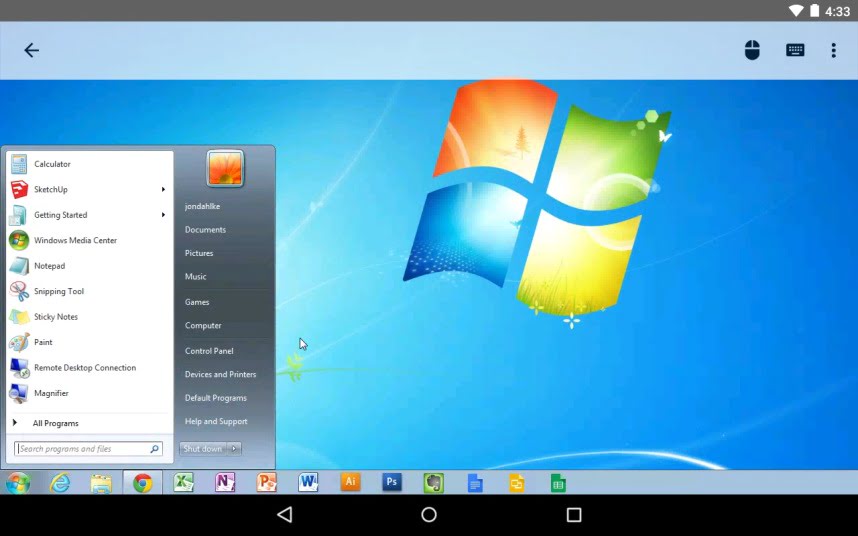
با استفاده از وبسایت ریموت دسکتاپ:
- گوگل کروم را اجرا کرده و به آدرس remotedesktop.google.com مراجعه کنید
- بر روی گزینه Remote Access کلیک کنید
- حالا بر روی گزینه روشن کردن یا Turn On کلیک کنید تا فرایند آغاز شود
- نام جدیدی برای کامپیوتر خود انتخاب کنید یا نامی که نمایش داده شده را تایید کنید
- بر روی گزینه Next کلیک کرده و رمز یا PIN جدیدی برای ارتباط خود تعریف کنید
- حالا بر روی گزینه شروع یا Start کلیک کنید
- اپلیکیشن Chrome Remote Desktop را نصب کنید. برای نصب این برنامه در گوگل پلی میتوانید از این لینک و برای نصب آن در گوشیهای iOS میتوانید به این لینک مراجعه کنید
- اپلیکیشن را باز کرده و بر روی نام کامپیوتر کلیک کنید
- پین تعریف شده را وارد کنید تا اتصال برقرار شود



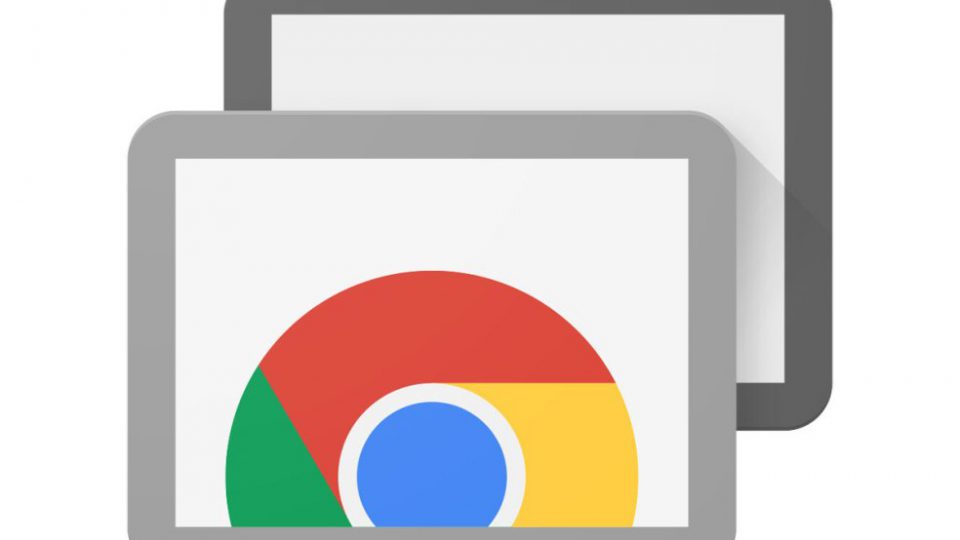























دیدگاهتان را بنویسید